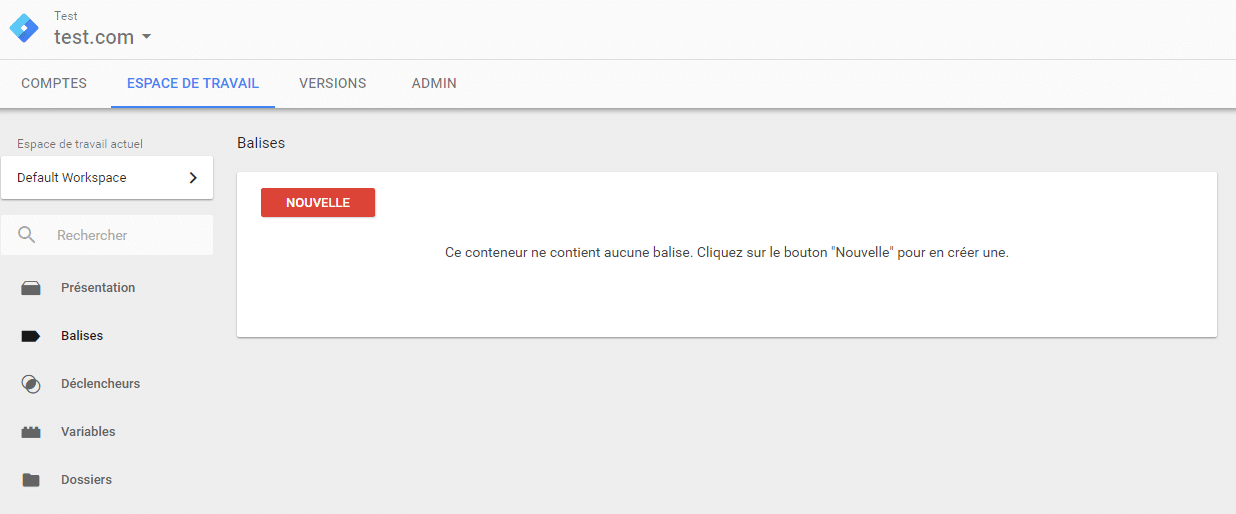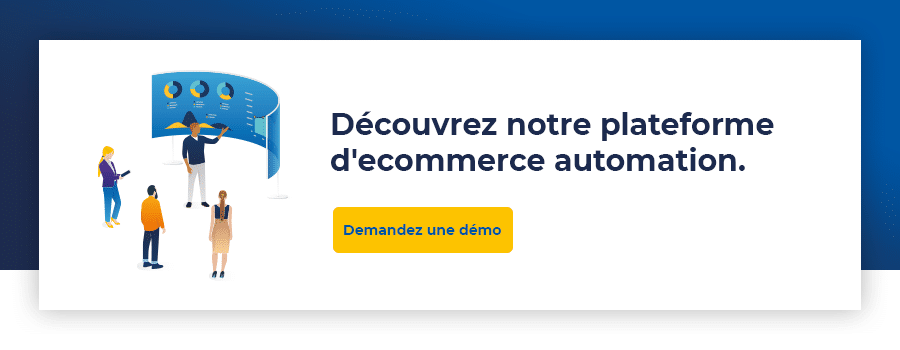Google Tag Manager : comment intégrer le tracking Lengow ?
14/12/16
5'
Le gestionnaire de balises, Google Tag Manager, vous permet de centraliser l’ensemble de vos tags marketing au sein d’une seule plateforme. Voyons comment mettre en place le tracking Lengow dans Tag Manager.
Qu’est-ce que Google Tag Manager ?
Lancé par Google en 2012, Google Tag Manager vous donne la possibilité de gérer l’ensemble de vos balises à partir d’une seule et même interface accessible à tous. Pour cela, vous devez insérer un unique tag, généré par Google, dans le code de votre boutique en ligne pour ensuite implémenter vos différents tags directement depuis l’interface. Une fois l’intégration effectuée, vous pouvez librement piloter vos balises sans avoir besoin de modifier le code présent sur votre site.
Avant la mise en place de Google Tag Manager au sein de votre boutique en ligne, veillez à ce que vos balises déjà implémentées sur votre site ne fassent pas doublon avec celles que vous souhaitez ajouter au sein du gestionnaire de tag. Veillez donc à supprimer vos anciennes balises pour ne pas que vos résultats soient erronés.
Si vous ne disposez pas de compte Google Tag Manager, rendez-vous sur le site de Google pour vous inscrire ! > Inscription à Google Tag Manager. Vous devez alors créer votre compte (nom de votre site e-commerce) et indiquer un conteneur (l’URL de votre site e-commerce).
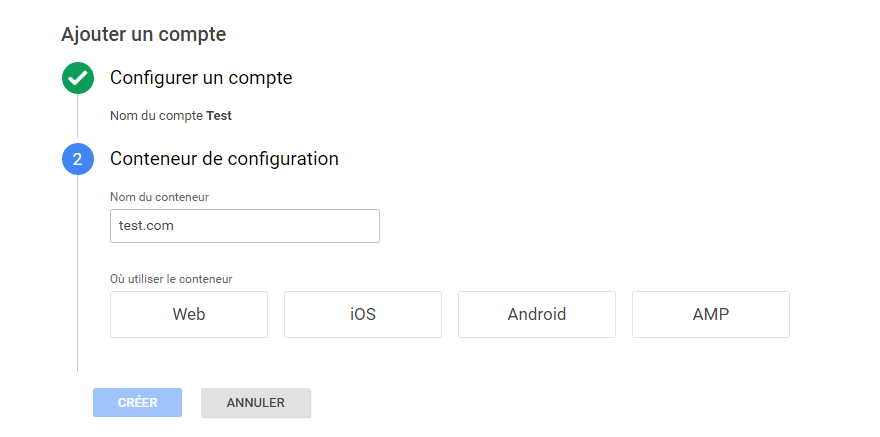
Lors de la création de ce conteneur, l’outil va vous générer un extrait de code que vous aurez à ajouter sur toutes les pages de votre boutique en ligne : dans la section <head> et <footer> de la page et après la balise d’ouverture <body>.
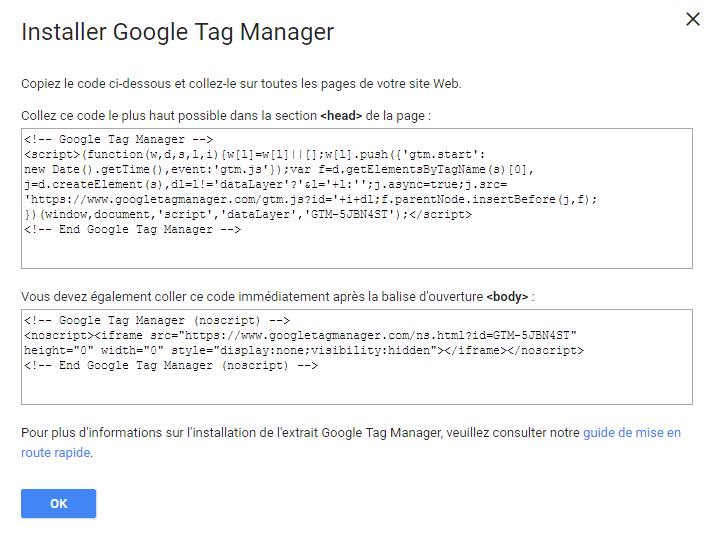
Une fois votre compte Google Tag Manager créé, vous allez pouvoir intégrer un certain nombre de balises déjà existantes comme Google Analytics, Google AdWords, AdRoll, Bing ou personnalisées à l’image du tracking Lengow.
Comment ajouter mon tracking Lengow dans Google Tag Manager ?
Pour vous montrer comment configurer une balise personnalisée dans Tag Manager, prenons comme exemple le tracking Lengow. Pour mettre en place ce tracking au sein de Google Tag Manager, suivez les étapes suivantes.
1/ Créez votre balise
Pour créer votre balise, vous devez cliquer sur “Nouvelle” dans la section “Balises”. Pour vous retrouver facilement par la suite, nous vous conseillons de nommer votre balise “Lengow”.
2/ Configurez votre balise et son déclenchement
Pour configurer votre balise “Lengow”, vous devez sélectionner “Balise HTML personnalisée” pour ajouter le code dans l’emplacement de “Configuration de la balise”. Pour vous procurer ce code, rendez-vous sur notre Help Center.
Nota : Pensez à bien cocher la case “Compatible avec document.write”.
Cliquez ensuite sur “Paramètres avancés”. Dans “Options de déclenchement de la balise”, sélectionnez “Une fois par page”.
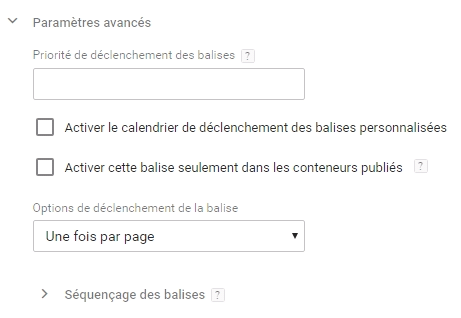
Pour paramétrer le déclenchement de votre balise, choisissez le déclencheur “All Pages”.

Une fois cette action effectuée, enregistrez la balise que vous venez de créer et passez à l’étape suivante.
3 / Configurez l’objet de couche de données
La couche de données (ou Datalayer) est un objet que vous devez configurer dans le code source de votre site e-commerce. Cet objet contient toutes les informations que vous souhaitez communiquer à Google Tag Manager comme le comportement des e-shoppers sur votre boutique en ligne (selon le type d’appareil utilisé) ou encore les transactions effectuées sur votre site.
L’objet de couche de données se compose de variables définies par des paires de noms et de valeurs. Le code de votre couche de données s’ajoute de la manière suivante : <script>dataLayer = [];</script>. Il doit être intégré avant le tag Google Manager et sur toutes les pages de votre site nécessaires à l’application du Tag Lengow.
Si un Datalayer a déjà été mis en place sur votre site e-commerce, vérifiez que les données du code soient à jour de façon à disposer de l’ensemble des variables Lengow. A l’inverse, si vous n’en avez pas encore, voici des exemples de variables conseillés par Lengow : titre de page, ID du compte utilisateur, montant de la commande, méthode de paiement… Découvrez la liste des variables sur notre Help Center.
Nota : nous vous conseillons de confier l’intégration de l’objet de couche de données à votre développeur. Découvrez comment ajouter une couche de données à votre site en consultant le Guide du développeur Google Tag Manager.
4 / Définissez les variables
Une fois vos variables définies dans l’objet de couche de données sur votre site e-commerce, vous allez ensuite devoir les faire correspondre avec celles de Google Tag Manager. Rendez-vous dans la section “Variables” de la plateforme, cliquez sur “Nouvelle” puis sélectionnez “Variable de couche de données” comme type de variable.
Attention, il est important que le nom de votre variable soit le même que celui présent au sein du script Google Tag Manager que vous avez ajouté sur votre site. Par ailleurs, le nom de la “Variable de couche de données” doit être le même que celui qui a été déclaré dans le script du Datalayer.
Exemple : si vous avez nommé votre variable “pageTitle” dans votre script, alors vous devez renseigner “pageTitle” comme variable de couche de données.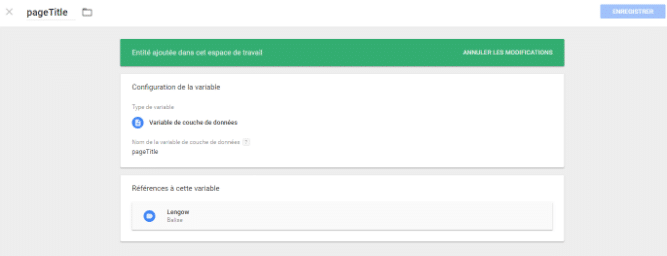
Une fois votre variable enregistrée, vous verrez alors apparaître un encart vous signalant que la balise Lengow fait bien référence à cette variable. Cela signifie que votre variable a bien été paramétrée.
Nota : si vous décidez de modifier vos variables, pensez à les mettre à jour dans le code de votre boutique en ligne.
5 / Aperçu, débogage et publication
Pour vérifier le bon fonctionnement de votre balise avant publication, nous vous conseillons de vous rendre dans la section “Aperçu”. Une fois cette étape effectuée, vous pouvez alors publier votre balise pour activer le tracking Lengow sur votre site e-commerce. N’hésitez pas à consulter le centre d’aide de Google pour plus d’information sur Tag Manager.
Google Tag Manager, 5 bénéfices pour votre activité
1/ La centralisation des tags pour une meilleure gestion de votre activité.
2/ Peu de compétences techniques requises et une autonomie des équipes marketing.
3/ Un gain de temps permettant de se focaliser davantage sur ses campagnes et budgets.
4/ Une bibliothèque mettant à disposition une liste de tags déjà présents sur la plateforme.
5/ Des niveaux d’accès utilisateurs différents pour une meilleure sécurisation des actions menées.
Vous êtes clients et souhaitez en savoir plus sur la mise en place du tracking Lengow au sein de Google Tag Manager ? Rendez-vous sur notre HelpCenter. Vous n’êtes pas encore client ? N’attendez plus et demandez une démo gratuite !
Votre bibliothèque e-commerce
Stratégie e-commerce pour les marques
En savoir plusCas client Faguo
En savoir plusRéussir sa stratégie omnicanale avec Google LIA
En savoir plusInscrivez vous à notre newsletter
En soumettant ce formulaire, vous autorisez Lengow à traiter vos données pour l'envoi de newsletters concernant l'actualité de Lengow Vous disposez d'un droit d'accès, de rectification et de suppression de ces données, d'opposition à leur traitement, de limitation, de portabilité ainsi que la faculté de définir les directives relatives à leur sort en cas de décès. Vous pouvez exercer ces droits à tout moment en écrivant à dpo@lengow.com.

Articles tendance
Tendances de l'E-commerce
La suite e-commerce de Lengow : la solution pour une industrie en mutation
La croissance fulgurante du e-commerce à la fin des années 2010 et au début des années 2020 a cédé la…
27/12/24
4'
Marketplaces
Le top 5 des marketplaces luxe et premium fashion en France
L'univers des marketplaces est vaste et diversifié, offrant aujourd'hui une plateforme pour pratiquement chaque catégorie de produits. Alors que des…
29/11/23
6'
Gestionnaire de flux produits
Le guide complet de la gestion de flux de produits
La gestion de flux de produits (ou gestion de flux de données) n'a jamais été aussi exigeante pour les vendeurs…
27/04/23
7'
Marketplaces
Comment gagner la Buy Box sur les marketplaces (Amazon, Cdiscount, etc.)
Quelle est la chose la plus importante pour les vendeurs sur les marketplaces ? Exactement, la Buy Box ! Si…
02/04/24
11'
Marketplaces
Lengow prend désormais en charge les solutions logistiques ZSS et ZRS de Zalando
Zalando, l'une des principales marketplaces de la mode en Europe, continue de repousser les limites grâce à ses programmes avancés…
12/12/24
5'